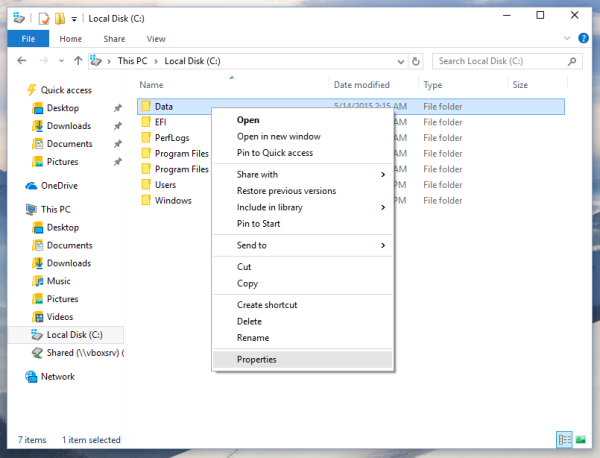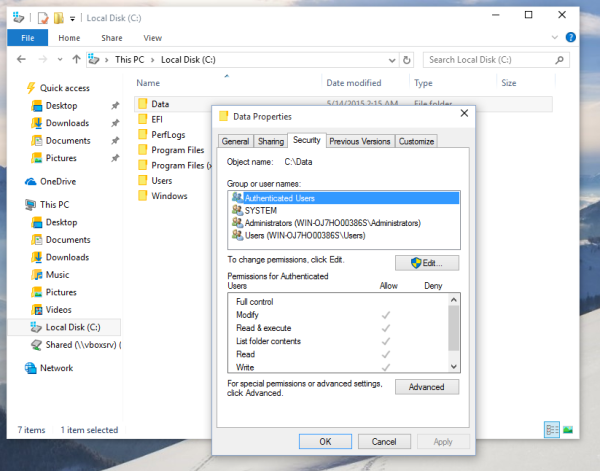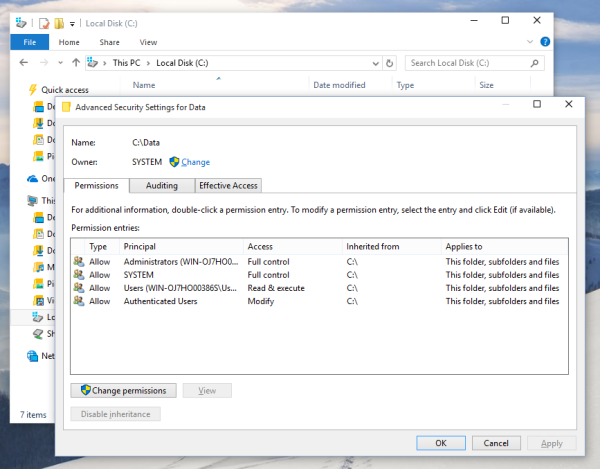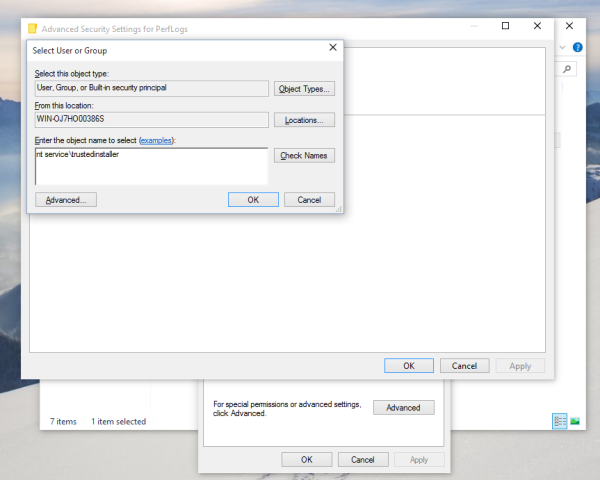Por padrão, quase todos os arquivos do sistema, pastas do sistema e até mesmo chaves do Registro no Windows 10 são propriedade de uma conta de usuário interna especial chamada 'TrustedInstaller'. Portanto, depois de assumir a propriedade e conceder permissões de administrador a uma pasta de arquivos e depois desejar restaurar a conta TrustedInstaller como o proprietário, você perceberá que ela não é exibida na lista de contas. Veja como restaurar a propriedade do TrustedInstaller no Windows 10.
Propaganda
Para restaurar a propriedade do TrustedInstaller no Windows 10 , faça o seguinte:
- Abra o Explorador de Arquivos e localize o arquivo ou pasta sobre o qual deseja se apropriar.
- Clique com o botão direito do mouse no arquivo ou na pasta, clique em Propriedades e na guia Segurança.
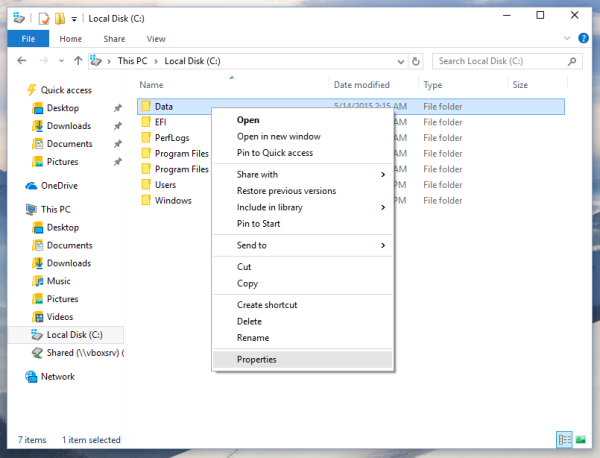
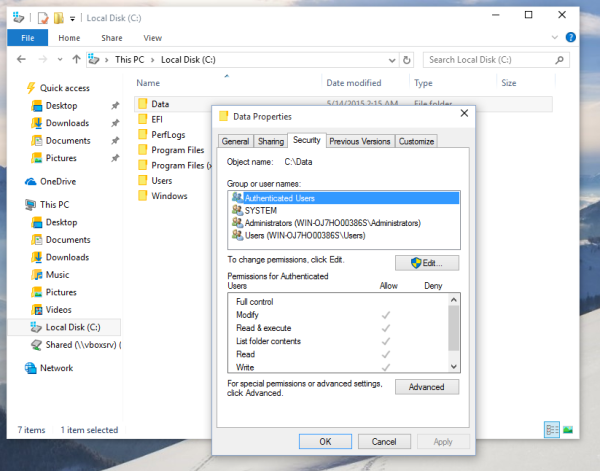
- Clique no botão Avançado. A janela 'Configurações de segurança avançadas' aparecerá. Aqui você precisa alterar o proprietário da chave.
Clique no link Alterar ao lado do rótulo 'Proprietário:'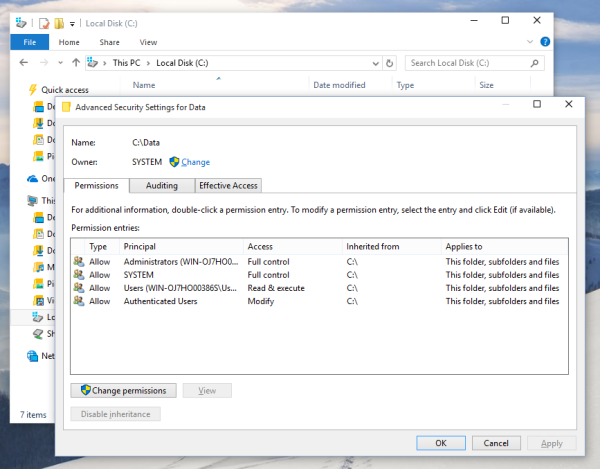
- A janela Selecionar usuário ou grupo aparecerá. Digite aqui 'NT Service TrustedInstaller' como o novo nome do proprietário:
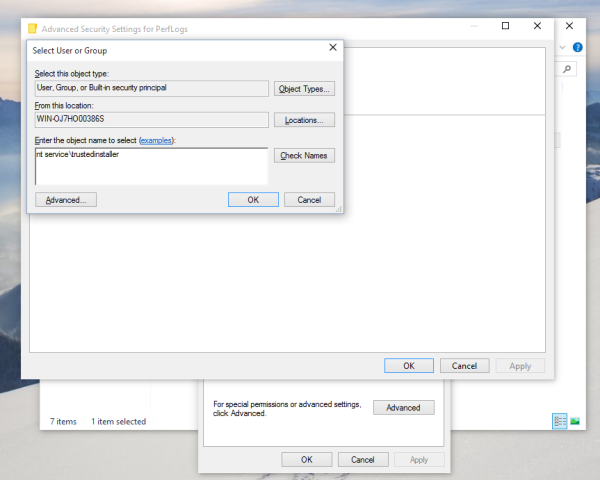
- Clique em OK para alterar a propriedade.
Você terminou.
Além disso, você pode querer adicionar um menu de contexto especial ao File Explorer para economizar seu tempo.
Menu de contexto de mudança de proprietário
Você pode economizar uma quantidade significativa de tempo adicionando o Alterar proprietário ao clicar com o botão direito do mouse no menu de contexto no Explorador de Arquivos.

por que meu netflix está em espanhol?
Isso permitirá que você altere o proprietário do arquivo, pasta ou unidade com um clique. O menu de contexto oferece opções úteis para mudar rapidamente o proprietário para uma das contas de sistema integradas, incluindo o grupo Administradores, Todos, SISTEMA e Instalador confiável contas do sistema. Nenhuma etapa extra necessária neste caso. Para saber mais sobre o menu de contexto Alterar proprietário, consulte a postagem a seguir.
Como adicionar menu de contexto de mudança de proprietário no Windows 10
Lá, você encontrará arquivos do Registro prontos para uso, instruções detalhadas e esclarecimentos sobre como cada entrada do menu de contexto funciona.
É isso aí. Usando esse truque, é possível restaurar facilmente a propriedade do arquivo ou pasta de volta para a conta TrustedInstaller no Windows 10. Você pode estar interessado em ler como assumir a propriedade e obter acesso total a arquivos e pastas no Windows 10 .